In Linux-Distributionen ist die Bash-Shell-Umgebung das Schlüsselelement für die Verwaltung der Systemkomponenten. Auf der Bash-Shell werden mehrere Befehle ausgeführt, um eine bestimmte Aufgabe auszuführen. Alle Bash-Befehle werden meistens in einer Bash-Skriptdatei mit der Erweiterung „.sh“ gespeichert. Die .sh-Datei ist ein Shell-Skript, das zum Installieren einer Anwendung oder zum Ausführen verschiedener Jobs in Linux-/UNIX-Betriebssystemen verwendet wird. Der Hauptvorteil des Schreibens des Shell-Skripts besteht darin, dass Sie nicht erneut verschiedene Befehle in Terminalfenstern schreiben müssen.
Dieses Tutorial hilft Ihnen beim Erstellen und Ausführen der .sh-Datei oder von Bash-Skripten mithilfe des Terminals auf dem Linux-System.
Führen Sie die .sh-Datei über das Terminal aus
Bei dieser Methode lernen Sie, wie Sie die sh-Datei mit der Terminal-Anwendung ausführen.
Erstellen Sie eine .sh-Datei unter Linux
Erstellen Sie zunächst eine Shell-Skriptdatei, die wir über das Terminal ausführen. Öffnen Sie den Texteditor und fügen Sie dieser Datei den folgenden Inhalt hinzu.
echo "Hello this is my first shell script."
Speichern Sie es mit „testscript.sh“.
Datei ausführbar machen
Nach dem Erstellen der sh-Skriptdatei ist es wichtig, einige Ausführungsberechtigungen festzulegen. Andernfalls erhalten Sie auf Ihrem Bildschirm die Fehlermeldung „Berechtigung verweigert“.

Um diese sh-Datei ausführbar zu machen, verwenden Sie diesen Befehl:
$ chmod +x filename.sh
Hier ist der Name der Datei „testscript.sh“.
$ chmod +x testscript.sh

Sie können überprüfen, ob die erforderliche Datei ausführbar ist oder nicht, indem Sie den folgenden Befehl ausführen:
$ ls -l testscript.sh

Diese Ausgabe wird auf dem Terminal empfangen, das die sh-Datei als ausführbar darstellt.
Führen Sie die sh-Datei aus
Mit den beiden unterschiedlichen Methoden können Sie das sh-Skript über das Terminal auf einem Linux-System ausführen.
Die erste Methode zum Ausführen des sh-Skripts besteht darin, den Namen der Datei mit seinem vollständigen.
aufzurufen$ ./testscript.sh

Die alternative Methode zum Ausführen der sh-Datei ist die Ausführung des bash-Befehls.
$ bash ./testscript.sh

Der aktuelle Benutzer mit sudo-Berechtigungen kann die sh-Datei auch ausführen als:
$ sudo ./testscript.sh

Sie können das Shell-Skript auch mit der Option „-x“ debuggen.
$ bash -x ./testscript.sh

Führen Sie die sh-Datei über die grafische Benutzeroberfläche aus
Wenn Sie die GUI-Umgebung unter Linux verwenden, können Sie die sh-Datei auch in den folgenden Schritten ausführen:
- Wählen Sie die sh-Datei aus, die Sie auf Ihrem Linux-System öffnen möchten.
- Klicken Sie mit der rechten Maustaste auf das Dateisymbol und wählen Sie „Eigenschaften“ aus der Dropdown-Liste aus.
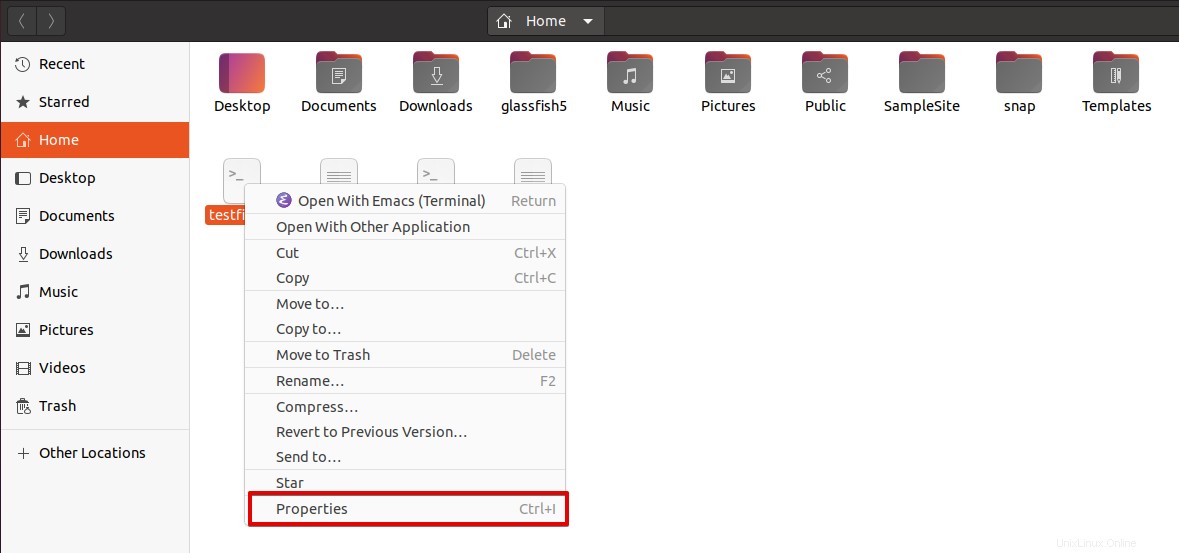
- Gehen Sie nun auf die Registerkarte "Berechtigungen" und aktivieren Sie das Kontrollkästchen "Ausführen der Datei als Programm zulassen".
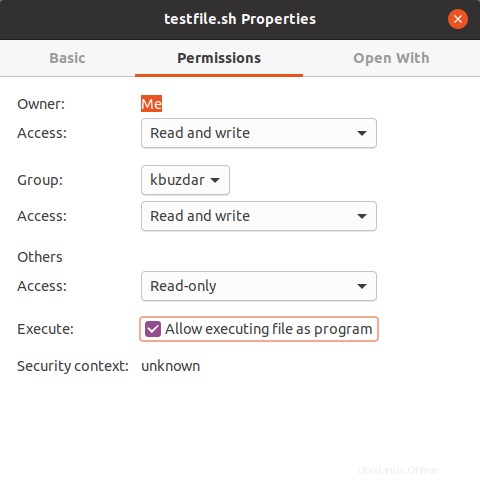
- Klicken Sie auf die Datei. Sie wählen „Im Terminal ausführen“ und Sie werden feststellen, dass es im Terminal ausgeführt wird.
Schlussfolgerung
Wir haben gesehen, wie sh-Dateien sowohl über das Terminal als auch über die Befehlszeile oder das Terminal ausgeführt werden. Wir haben verschiedene Befehle untersucht, die zum Ausführen von sh-Dateien verwendet werden. Mit dem Shell-Skript können Sie komplexe Probleme einfach mit einem kurzen Skript lösen, das auch unsere Zeit spart.